K.Ko19
Yeni Üye
- 17 Eyl 2020
- 46
Merhaba arkadaşlar,
? Samsung Galaxy C9 Pro (SM-C9000) cihazına öncelikle nasıl TWRP yüklenir ve Root atılır önce onu anlatacağım ve devamında da Rom yükleme konusunda da bilgi vereceğim.
Öncelikle şuanda Samsung Galaxy C9 Pro cihazını kullanıyorum. Bu durumdan dolayı elimden geldiğince yardımcı olabilirim.
Başlamadan Dipnot: Bu yapacağınız işlemlerden oluşacak olumsuzluklardan ben ve tavsiyeforumu.com sorumlu değildir. Tüm sorumluluk size aittir.
Haydi Başlayalım: ?
??⚒??
Ayarlar > Telefon Hakkında > Yazılım Bilgisine girip Yapım Numarasına seri bir şekilde tıklayıp "Artık Geliştiricisiniz" dedikte sonra oradan çıkın. Ayarlar > Telefon Hakkında > Geliştirici Seçenekleri diye bir menü olması gerekir altta. Ona tıklayın.
Girdiğiniz ekranda OEM Kilidi diye bir yazı göremiyor iseniz büyük bir olasılıkla Android Sürümünüz 8.0.0 dır.
Bunun için Andoid 7.1.1 Sürümünü yüklememiz gerekmektedir ve sonra root işlemini yapabilirsiniz.
Geliştirici seçenekleri menüsünden OEM kilidini açmadan Root işlemini yada Custom Rom işlemini gerçekleştirmemiz mümkün değildir.
Eğer bu hata ile karşılaştıysanız "ROOT KURULUM REHBERİ " ni geçiniz ve "Anroid 7.1.1 DÖNÜŞ REHBERİ" ni uygulayın.
ROOT KURULUM REHBERİ:
- Cihazınızı crom service kilidini açmanız lazım.
-
Bu işlemi yaptıktan sonra aşağıda ki işlemleri sırasıyla eksiksiz yapmanız gerekmektedir.
1. Cihazınızın ayarlarına girin Usb Hata Ayıklama ve varsa oem kilidini açın.
2. Cihazınızın ayarlarından Gmail hesabından çıkış yapın.
3.
4. Android sürümünüze uygun TWRP indirin ve masa üstüne atın.
5. Odin programında AP yerinden TWRP seçin ve Start basın.
6. Dosya yüklemesi bitmesine yakın cihazdan HOME tuşuna ve Ses açma ve Power tuşlarına basın TWRP moduna girmeye cihazı zorlayın.
7. TWRP girdikten sonra hafızayı görmezseniz o zaman TWRP içinden format atın.
8. TWRP içinden gene ne olur ne olmaz diye mutlaka TWRP Backup kısmından yedek alın.
9. Aldığınız yedeği bilgisayarınızda saklayın.
10. Hafıza kartına veya usb flash belleğe
11. İsteğe göre
12. Önce SuperSU veya Magisk yükleyin.
13. Sonra No verity no ecrpyty dosyasını yükleyin.
14. Cihazı System Reboot Now deyin be açılsın.
15. Cihaz açıldığı zaman root edilmiş olacaktır.
Not: Ayarlar > Geliştirici Seçenekleri içersinde OEM Kilidi açık durumda gözükür. Bunu kesinlikle değiştirmeyin. Aksi durumda cihaz "custom binary blocked" olur ve uğraşmak zorunda kalırsınız. Ayarlar > Uygulamalar 'a girin ve orada Ayarlar 'ı bulun, depolama kısmında veriyi sil'e tıklayın ve geliştirici seçenekleri menüsünü ayarlardan kaldırmış olun.
Anroid 7.1.1 DÖNÜŞ REHBERİ:
Bu işlemi yapmadan önce tüm gerekli yedeklerinizi düzgünce alın.
YEDEK ALMAK İÇİN:
Samsung'a ait olan güvenli yedek almak için
Smart Switc programını kurun ve sonra Yedekle simgesine dokunun telefondan gerekli izinleri verin yedekleme yapsın.
Tekrar aldığınız yedeği geri yüklemek içinde Geri Yükle simgesine dokunmanız yeterlidir.
Yedeklerinizi düzgünce aldıktan sonra cihazınızın ayarlarına girip Gmail adresinden çıkış yapınız. Ayarlar > Hesaplar > Google > Gmail > Hesabı Kaldır
Android 7.1.1 Yazılım Bilgileri
- Ürün Kodu
TGY
- CSC
C9000ZZH1BRC2
- Telefon
C9000ZHU1BRC2
Yazılımı Yükleme Anlatımı
1.
2.
3.
4. Cihazınızı kapatın 10 saniye bekleyin.
Sonra SES KISMA ve HOME (Ortadaki) tuşuna basılı tutarken POWER tuşuna basın. Cihaz açılmaya başladığı anda elinizi POWER (Kilit) tuşundan çekin. SES KISMA ve HOME tuşlarına basmaya devam edin.
Ekrana gelen download yazısını gördükten sonra bir kere daha ses açma tuşuna basın ve cihazınızı saglam bir usb kablo ile pc'ye bağlayın.

5. Odin programında com yazılı yerde cihazınız görünüyor ise yazılım yükleme işlemi için hazırdır.
6. Odin programında AP yerine İndirdiğiniz yazılımın içinden AP seçin ve 5 dk bekleyin.
7. 5 dk bekledikten sonra sırası ile BL seçin CP seçin ve CSC seçin.
Burada yazılımın içinde 5 dosya vardır CSC yerinde HOME CSC seçerseniz bilgileriniz silinmeden android 7.1.1 yüklersiniz. Ama CSC yerine sadece CSC ile başlayan dosyayı seçerseniz o zaman cihaz sıfırlanmış olur.
8. Şimdi Start tuşuna basın ve yazılımın bitmesini bekleyin. En son odin programında yeşil yazı ile PASS yazıyorsa işlem tamamdır.
9. İşlemler bu kadar cihaz açıldığı zaman android 7.1.1 sürümde olacak. İlk açılış biraz geç olur onun için acele etmeyin. Bazı durumlarda cihaza yazılım yüklendiği halde açılmaz ise o zaman
Cihazı kapatın 10 saniye bekleyin.
SES AÇMA ve HOME tuşuna basılı tutarken POWER tuşuna basın. Telefon açılmaya başladığı zaman elinizi POWER (Kilit) tuşundan çekin. SES AÇMA ve HOME tuşlarına basılı tutmaya devam edin. Çıkan ekranda biraz bekledikten sonra Format Yes All User Data seçin ve cihaza format atın. Sonra Reboot System Now deyin ve cihaz açılsın. Bu şekilde cihaza hem yazılım yüklemiş oluyoruz hemde format atmış oluyoruz.
Bu işlemlerden Sonra; Her hangi istediğiniz tüm Custom Rom'ları hafıza kartınıza atarak kurabilirsiniz.
Not: Takıldığınız yerde konu altından yorum yaparsanız yardımcı olmaya çalışırız.
Saygılarımla.
? Samsung Galaxy C9 Pro (SM-C9000) cihazına öncelikle nasıl TWRP yüklenir ve Root atılır önce onu anlatacağım ve devamında da Rom yükleme konusunda da bilgi vereceğim.
Öncelikle şuanda Samsung Galaxy C9 Pro cihazını kullanıyorum. Bu durumdan dolayı elimden geldiğince yardımcı olabilirim.
Başlamadan Dipnot: Bu yapacağınız işlemlerden oluşacak olumsuzluklardan ben ve tavsiyeforumu.com sorumlu değildir. Tüm sorumluluk size aittir.
Haydi Başlayalım: ?
??⚒??
Ayarlar > Telefon Hakkında > Yazılım Bilgisine girip Yapım Numarasına seri bir şekilde tıklayıp "Artık Geliştiricisiniz" dedikte sonra oradan çıkın. Ayarlar > Telefon Hakkında > Geliştirici Seçenekleri diye bir menü olması gerekir altta. Ona tıklayın.
Girdiğiniz ekranda OEM Kilidi diye bir yazı göremiyor iseniz büyük bir olasılıkla Android Sürümünüz 8.0.0 dır.
Bunun için Andoid 7.1.1 Sürümünü yüklememiz gerekmektedir ve sonra root işlemini yapabilirsiniz.
Geliştirici seçenekleri menüsünden OEM kilidini açmadan Root işlemini yada Custom Rom işlemini gerçekleştirmemiz mümkün değildir.
Eğer bu hata ile karşılaştıysanız "ROOT KURULUM REHBERİ " ni geçiniz ve "Anroid 7.1.1 DÖNÜŞ REHBERİ" ni uygulayın.
ROOT KURULUM REHBERİ:
- Cihazınızı crom service kilidini açmanız lazım.
-
Ziyaretçiler için gizlenmiş link,görmek için
Giriş yap veya üye ol.
indirin ve cihazınızı Wi-Fi bağlayın ve crom service apk kurun ve cihazınızı unlock yapın.Bu işlemi yaptıktan sonra aşağıda ki işlemleri sırasıyla eksiksiz yapmanız gerekmektedir.
1. Cihazınızın ayarlarına girin Usb Hata Ayıklama ve varsa oem kilidini açın.
2. Cihazınızın ayarlarından Gmail hesabından çıkış yapın.
3.
Ziyaretçiler için gizlenmiş link,görmek için
Giriş yap veya üye ol.
yazılım yükleme programını masa üstüne çıkartın ve açın.4. Android sürümünüze uygun TWRP indirin ve masa üstüne atın.
Ziyaretçiler için gizlenmiş link,görmek için
Giriş yap veya üye ol.
-
Ziyaretçiler için gizlenmiş link,görmek için
Giriş yap veya üye ol.
5. Odin programında AP yerinden TWRP seçin ve Start basın.
6. Dosya yüklemesi bitmesine yakın cihazdan HOME tuşuna ve Ses açma ve Power tuşlarına basın TWRP moduna girmeye cihazı zorlayın.
7. TWRP girdikten sonra hafızayı görmezseniz o zaman TWRP içinden format atın.
8. TWRP içinden gene ne olur ne olmaz diye mutlaka TWRP Backup kısmından yedek alın.
9. Aldığınız yedeği bilgisayarınızda saklayın.
10. Hafıza kartına veya usb flash belleğe
Ziyaretçiler için gizlenmiş link,görmek için
Giriş yap veya üye ol.
atın.11. İsteğe göre
Ziyaretçiler için gizlenmiş link,görmek için
Giriş yap veya üye ol.
veya
Ziyaretçiler için gizlenmiş link,görmek için
Giriş yap veya üye ol.
yükleyin.12. Önce SuperSU veya Magisk yükleyin.
13. Sonra No verity no ecrpyty dosyasını yükleyin.
14. Cihazı System Reboot Now deyin be açılsın.
15. Cihaz açıldığı zaman root edilmiş olacaktır.
Not: Ayarlar > Geliştirici Seçenekleri içersinde OEM Kilidi açık durumda gözükür. Bunu kesinlikle değiştirmeyin. Aksi durumda cihaz "custom binary blocked" olur ve uğraşmak zorunda kalırsınız. Ayarlar > Uygulamalar 'a girin ve orada Ayarlar 'ı bulun, depolama kısmında veriyi sil'e tıklayın ve geliştirici seçenekleri menüsünü ayarlardan kaldırmış olun.
Anroid 7.1.1 DÖNÜŞ REHBERİ:
Bu işlemi yapmadan önce tüm gerekli yedeklerinizi düzgünce alın.
YEDEK ALMAK İÇİN:
Samsung'a ait olan güvenli yedek almak için
Ziyaretçiler için gizlenmiş link,görmek için
Giriş yap veya üye ol.
'i yükleyin hem bilgisayara hem başka bir cihaza yedek alabilirsiniz.Smart Switc programını kurun ve sonra Yedekle simgesine dokunun telefondan gerekli izinleri verin yedekleme yapsın.
Tekrar aldığınız yedeği geri yüklemek içinde Geri Yükle simgesine dokunmanız yeterlidir.
Yedeklerinizi düzgünce aldıktan sonra cihazınızın ayarlarına girip Gmail adresinden çıkış yapınız. Ayarlar > Hesaplar > Google > Gmail > Hesabı Kaldır
Android 7.1.1 Yazılım Bilgileri
- Ürün Kodu
TGY
- CSC
C9000ZZH1BRC2
- Telefon
C9000ZHU1BRC2
Yazılımı Yükleme Anlatımı
1.
Ziyaretçiler için gizlenmiş link,görmek için
Giriş yap veya üye ol.
indirin ve çalıştırın.2.
Ziyaretçiler için gizlenmiş link,görmek için
Giriş yap veya üye ol.
yazılım yükleme programını masa üstüne çıkartın ve açın.3.
Ziyaretçiler için gizlenmiş link,görmek için
Giriş yap veya üye ol.
indirin ve masa üstüne rar'dan çıkarın.4. Cihazınızı kapatın 10 saniye bekleyin.
Sonra SES KISMA ve HOME (Ortadaki) tuşuna basılı tutarken POWER tuşuna basın. Cihaz açılmaya başladığı anda elinizi POWER (Kilit) tuşundan çekin. SES KISMA ve HOME tuşlarına basmaya devam edin.
Ekrana gelen download yazısını gördükten sonra bir kere daha ses açma tuşuna basın ve cihazınızı saglam bir usb kablo ile pc'ye bağlayın.
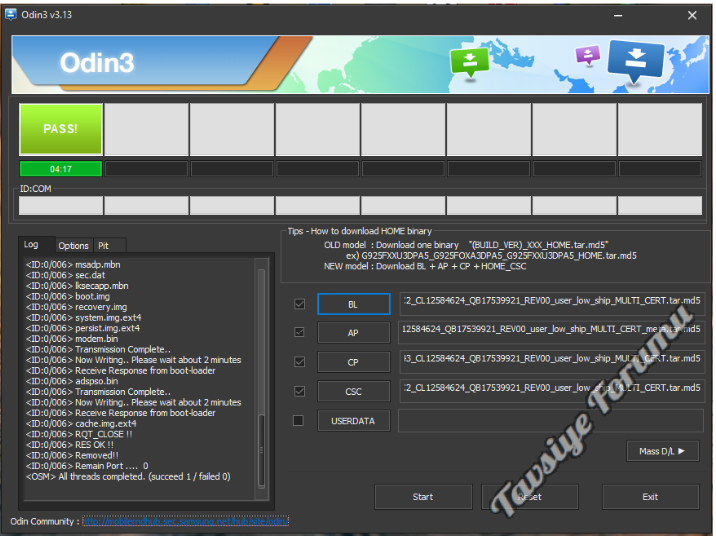
5. Odin programında com yazılı yerde cihazınız görünüyor ise yazılım yükleme işlemi için hazırdır.
6. Odin programında AP yerine İndirdiğiniz yazılımın içinden AP seçin ve 5 dk bekleyin.
7. 5 dk bekledikten sonra sırası ile BL seçin CP seçin ve CSC seçin.
Burada yazılımın içinde 5 dosya vardır CSC yerinde HOME CSC seçerseniz bilgileriniz silinmeden android 7.1.1 yüklersiniz. Ama CSC yerine sadece CSC ile başlayan dosyayı seçerseniz o zaman cihaz sıfırlanmış olur.
8. Şimdi Start tuşuna basın ve yazılımın bitmesini bekleyin. En son odin programında yeşil yazı ile PASS yazıyorsa işlem tamamdır.
9. İşlemler bu kadar cihaz açıldığı zaman android 7.1.1 sürümde olacak. İlk açılış biraz geç olur onun için acele etmeyin. Bazı durumlarda cihaza yazılım yüklendiği halde açılmaz ise o zaman
Cihazı kapatın 10 saniye bekleyin.
SES AÇMA ve HOME tuşuna basılı tutarken POWER tuşuna basın. Telefon açılmaya başladığı zaman elinizi POWER (Kilit) tuşundan çekin. SES AÇMA ve HOME tuşlarına basılı tutmaya devam edin. Çıkan ekranda biraz bekledikten sonra Format Yes All User Data seçin ve cihaza format atın. Sonra Reboot System Now deyin ve cihaz açılsın. Bu şekilde cihaza hem yazılım yüklemiş oluyoruz hemde format atmış oluyoruz.
Bu işlemlerden Sonra; Her hangi istediğiniz tüm Custom Rom'ları hafıza kartınıza atarak kurabilirsiniz.
Not: Takıldığınız yerde konu altından yorum yaparsanız yardımcı olmaya çalışırız.
Saygılarımla.
Moderatör tarafında düzenlendi: